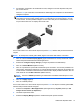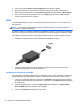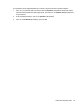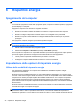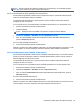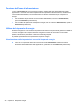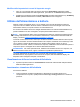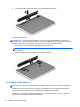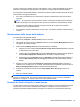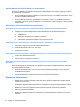HP Notebook User's Guide - Linux
Table Of Contents
- Introduzione
- Apprendimento delle funzionalità del computer
- Rete
- Tastiera e dispositivi di puntamento
- Funzionalità multimediali
- Risparmio energia
- Spegnimento del computer
- Impostazione delle opzioni di risparmio energia
- Utilizzo dell'alimentazione a batteria
- Visualizzazione della carica residua della batteria
- Inserimento o rimozione della batteria
- Caricamento della batteria
- Ottimizzazione della durata della batteria
- Gestione dei livelli di batteria in esaurimento
- Identificazione dei livelli di batteria in esaurimento
- Risoluzione del livello di batteria in esaurimento
- Risoluzione di un livello di batteria in esaurimento quando è disponibile l'alimentazione esterna
- Risoluzione di un livello di batteria in esaurimento quando è disponibile una batteria carica
- Risoluzione di un livello di batteria in esaurimento quando non è disponibile una fonte di alimentaz ...
- Risoluzione di un livello di batteria in esaurimento quando non è possibile uscire dalla modalità ib ...
- Risparmio della batteria
- Conservazione della batteria
- Smaltimento della batteria usata
- Sostituzione della batteria
- Utilizzo dell'alimentazione CA esterna
- Unità
- Schede e dispositivi esterni
- Moduli di memoria
- Protezione
- Protezione del computer
- Utilizzo di password
- Utilizzo di DriveLock automatico di Computer Setup
- Utilizzo di software firewall
- Installazione di un cavo di sicurezza opzionale
- Utilizzo del lettore di impronte digitali (solo in determinati modelli)
- Backup e ripristino
- Computer Setup (BIOS) e Advanced System Diagnostics (Diagnostica di sistema avanzata)
- MultiBoot
- Risoluzione dei problemi e assistenza
- Risoluzione dei problemi
- Impossibile avviare il computer
- Il display del computer non visualizza alcuna immagine
- Il software funziona in modo anomalo
- Il computer è acceso ma non risponde
- Il computer è insolitamente caldo
- Un dispositivo esterno non funziona
- La connessione di rete wireless non funziona
- Il vassoio del disco ottico non si apre e non consente la rimozione del CD o DVD
- Il computer non riconosce l'unità ottica
- Il disco non viene riprodotto
- Il film non è visibile sul display esterno
- La masterizzazione di un disco non si avvia, oppure si arresta prima del completamento
- Come contattare l'assistenza clienti
- Etichette
- Risoluzione dei problemi
- Pulizia del computer
- Specifiche tecniche
- Scarica elettrostatica
- Indice analitico
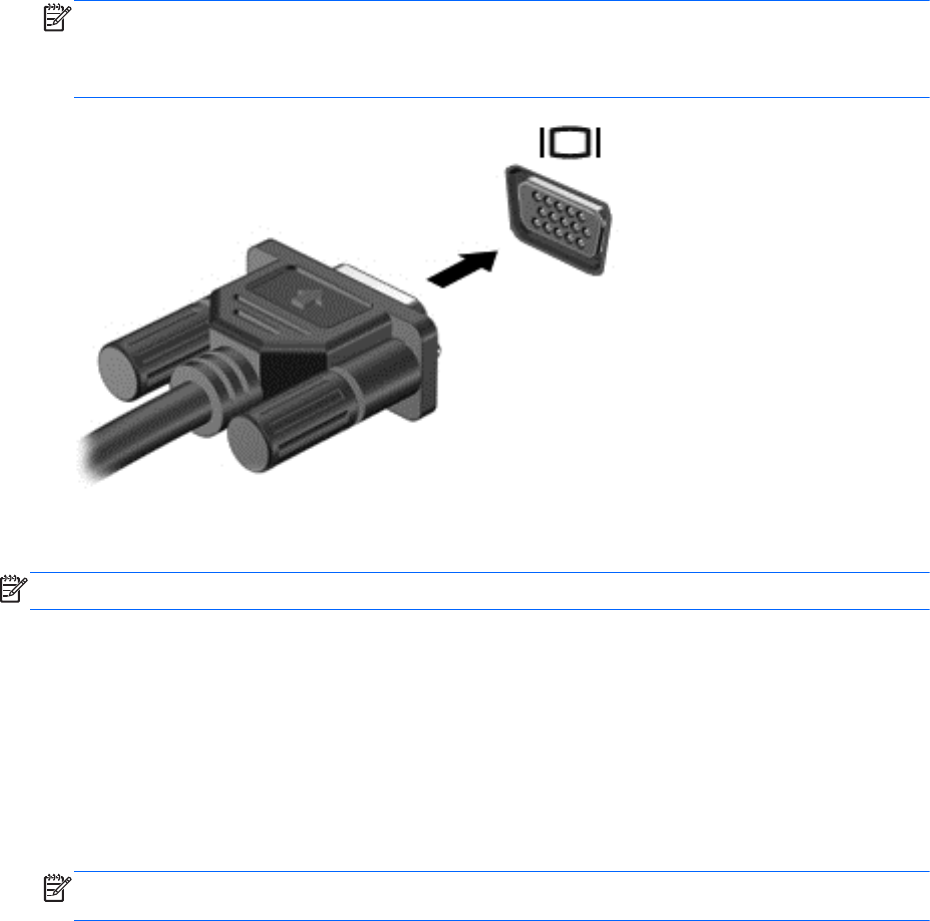
▲
Per utilizzare un dispositivo di visualizzazione VGA, collegare il cavo del dispositivo alla porta
per monitor esterno.
Premere fn+f4 per commutare la visualizzazione dell'immagine fra i dispositivi di visualizzazione
collegati al computer.
NOTA: Premendo fn+f4 è possibile passare da un'impostazione all'altra. È possibile
commutare tra schermo laptop, display esterno in combinazione con schermo laptop o uno dei
monitor esterni. È inoltre possibile collegare monitor esterni alle porte di visualizzazione e VGA,
ma può essere attivo solo un display esterno alla volta.
Se il monitor esterno non viene rilevato dopo aver premuto fn+f4, attenersi alla procedura indicata di
seguito:
NOTA: Se si dispone di scheda grafica AMD, seguire le istruzioni della sezione successiva.
1. Fare clic sull'icona Gnome Display Applet (Applet visualizzazione Gnome) nell'area di notifica
situata nella parte destra della barra delle applicazioni.
2. Selezionare Configure Display Settings (Configura impostazioni visualizzazione).
3. Fare clic su Detect Monitors (Rileva monitor).
4. Fare clic sul pulsante di opzione On a destra del layout di schermo. Se il monitor predefinito non
viene rilevato, impostare la risoluzione e la velocità di aggiornamento seguendo le specifiche del
monitor esterno. Cambiare eventualmente la rotazione. Se il display richiede inversione, fare clic
sulla casella di controllo Mirror Screens (Rifletti schermi).
NOTA: Fare clic su Default (Predefinito) per selezionare la modalità orizzontale per il monitor
esterno.
5. Fare clic su Apply (Applica).
6. Fare clic su Close (Chiudi).
Se il monitor esterno non viene rilevato dopo aver premuto fn+f4 e si dispone di scheda grafica AMD,
attenersi alla procedura indicata di seguito:
1. Selezionare Computer > More Applications (Altre applicazioni) > System (Sistema) > ATI
Catalyst Control Center (as Superuser).
2. Immettere la password radice.
3. Selezionare Display Manager (Gestore visualizzazione) dal riquadro di destra.
Utilizzo dei dispositivi video 31